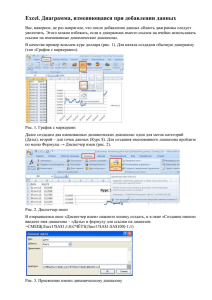Тема: РАБОТА СО СПИСКАМИ ДАННЫХ
advertisement
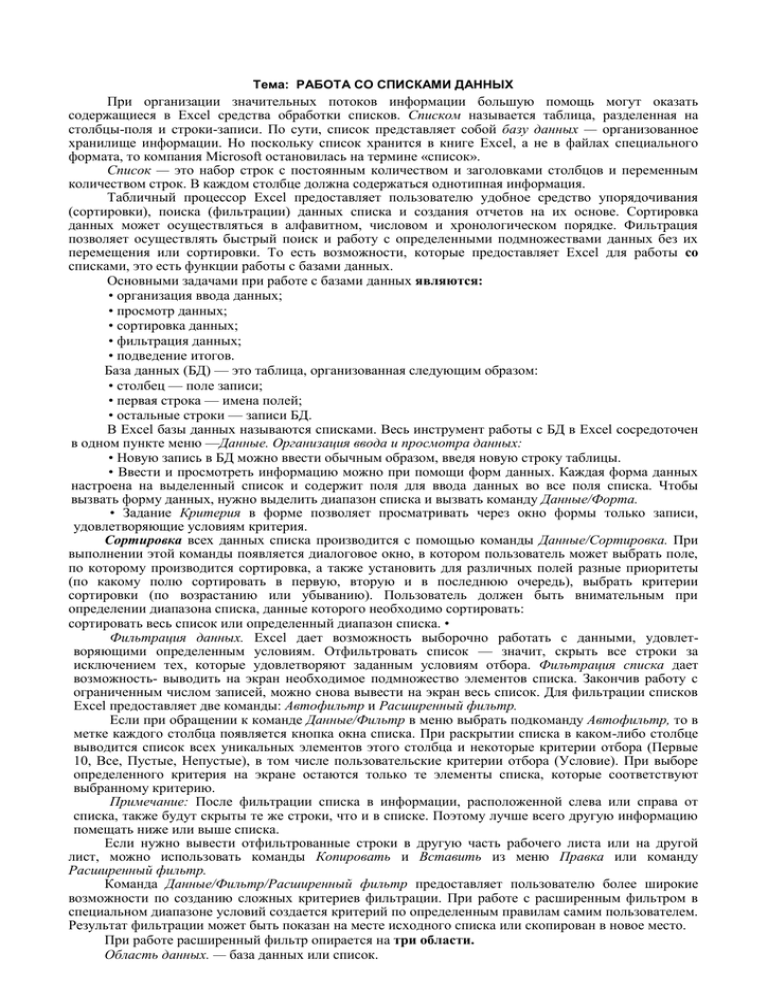
Тема: РАБОТА СО СПИСКАМИ ДАННЫХ При организации значительных потоков информации большую помощь могут оказать содержащиеся в Excel средства обработки списков. Списком называется таблица, разделенная на столбцы-поля и строки-записи. По сути, список представляет собой базу данных — организованное хранилище информации. Но поскольку список хранится в книге Excel, а не в файлах специального формата, то компания Microsoft остановилась на термине «список». Список — это набор строк с постоянным количеством и заголовками столбцов и переменным количеством строк. В каждом столбце должна содержаться однотипная информация. Табличный процессор Excel предоставляет пользователю удобное средство упорядочивания (сортировки), поиска (фильтрации) данных списка и создания отчетов на их основе. Сортировка данных может осуществляться в алфавитном, числовом и хронологическом порядке. Фильтрация позволяет осуществлять быстрый поиск и работу с определенными подмножествами данных без их перемещения или сортировки. То есть возможности, которые предоставляет Excel для работы со списками, это есть функции работы с базами данных. Основными задачами при работе с базами данных являются: • организация ввода данных; • просмотр данных; • сортировка данных; • фильтрация данных; • подведение итогов. База данных (БД) — это таблица, организованная следующим образом: • столбец — поле записи; • первая строка — имена полей; • остальные строки — записи БД. В Excel базы данных называются списками. Весь инструмент работы с БД в Excel сосредоточен в одном пункте меню —Данные. Организация ввода и просмотра данных: • Новую запись в БД можно ввести обычным образом, введя новую строку таблицы. • Ввести и просмотреть информацию можно при помощи форм данных. Каждая форма данных настроена на выделенный список и содержит поля для ввода данных во все поля списка. Чтобы вызвать форму данных, нужно выделить диапазон списка и вызвать команду Данные/Форта. • Задание Критерия в форме позволяет просматривать через окно формы только записи, удовлетворяющие условиям критерия. Сортировка всех данных списка производится с помощью команды Данные/Сортировка. При выполнении этой команды появляется диалоговое окно, в котором пользователь может выбрать поле, по которому производится сортировка, а также установить для различных полей разные приоритеты (по какому полю сортировать в первую, вторую и в последнюю очередь), выбрать критерии сортировки (по возрастанию или убыванию). Пользователь должен быть внимательным при определении диапазона списка, данные которого необходимо сортировать: сортировать весь список или определенный диапазон списка. • Фильтрация данных. Excel дает возможность выборочно работать с данными, удовлетворяющими определенным условиям. Отфильтровать список — значит, скрыть все строки за исключением тех, которые удовлетворяют заданным условиям отбора. Фильтрация списка дает возможность- выводить на экран необходимое подмножество элементов списка. Закончив работу с ограниченным числом записей, можно снова вывести на экран весь список. Для фильтрации списков Excel предоставляет две команды: Автофильтр и Расширенный фильтр. Если при обращении к команде Данные/Фильтр в меню выбрать подкоманду Автофильтр, то в метке каждого столбца появляется кнопка окна списка. При раскрытии списка в каком-либо столбце выводится список всех уникальных элементов этого столбца и некоторые критерии отбора (Первые 10, Все, Пустые, Непустые), в том числе пользовательские критерии отбора (Условие). При выборе определенного критерия на экране остаются только те элементы списка, которые соответствуют выбранному критерию. Примечание: После фильтрации списка в информации, расположенной слева или справа от списка, также будут скрыты те же строки, что и в списке. Поэтому лучше всего другую информацию помещать ниже или выше списка. Если нужно вывести отфильтрованные строки в другую часть рабочего листа или на другой лист, можно использовать команды Копировать и Вставить из меню Правка или команду Расширенный фильтр. Команда Данные/Фильтр/Расширенный фильтр предоставляет пользователю более широкие возможности по созданию сложных критериев фильтрации. При работе с расширенным фильтром в специальном диапазоне условий создается критерий по определенным правилам самим пользователем. Результат фильтрации может быть показан на месте исходного списка или скопирован в новое место. При работе расширенный фильтр опирается на три области. Область данных. — база данных или список. Область критериев поиска (диапазон условий). Диапазон условий должен содержать по крайней мере две строки: строку заголовков полей, которые будут ключевыми при отборе записей, т.е. используются в условиях отбора (для обеспечения точности эти заголовки лучше копировать из области данных), и строку (или строки) критериев. Если критерии находятся в одной строке, то они работают по принципу логического И, если в разных — то по принципу логического ИЛИ. В критериях могут применяться шаблоны (символы ? и *). Целевая область (область вывода). Ее задание необязательно (так как можно оставить результаты отбора на месте). В целевую область копируют имена тех полей записей, которые требуется вывести. Количество и порядок этих полей могут быть любые. Необходимо позаботиться о том, чтобы ниже имен полей в целевой области было достаточно пустых строк для вывода результата. Ниже приводятся примеры запросов (критериев поиска) для базы данных, представленной в следующей таблице: Пример 1. Отобрать записи и вывести фамилию, возраст и оклад тех сотрудников, у кого оклад больше 3000. Область данных — A3:D 12.' Диапазон условий (С21:С22): Целевая область (А25:С25): Пример 2. Отобрать записи тех сотрудников, у кого оклад больше 3000 и возраст меньше 35 лет. Диапазон условий (C2F.D22): Пример 3. Отобрать записи сотрудников младше 25 и старше 50 лет. Диапазон условий (С21:.С23): Пример 4. Отобрать записи сотрудников, у которых телефон начинается на цифры 46. Диапазон условий (С21:С22): Вычисляемые условия отличаются от обычных условий тем, что позволяют использовать значения, возвращаемые формулой. Три правила записи вычисляемых условий: • Заголовок над вычисляемым условием должен отличаться от любого имени поля в списке, он может быть пустым или содержать произвольный текст. Если заголовок пустой, он все равно включается в диапазон условия. • Ссылки на ячейки, находящиеся вне списка, как правило, должны быть абсолютными. • Ссылки на ячейки, находящиеся в списке, как правило, должны быть относительными. Пример 5. Отобрать записи сотрудников, у которых оклад больше среднего оклада. Диапазон условий (С21:С22): или диапазон условий (С21:С22): Встроенные функции для работы с базами данных. Excel имеет категорию функций, предназначенных для работы с базами данных (списками).Эти функции являются аналогами обычных статистических функций, но оперируют только с элементами списка, которые удовлетворяют заданным условиям. Синтаксис таких функций в общем виде: ;.; ^ ; ^ <функция> (база данных; поле; диапазон условия) где поле — имя поля (столбца) в кавычках или его порядковый номер в списке, в котором должны производиться вычисления. Пример 6. В ячейке А21 определить минимальный возраст сотрудников, оклад у которых больше 4000. Или (второй вариант) Подведение итогов. Агрегирование данных списков состоит в формировании промежуточных итогов, создании консолидированных и сводных таблиц. Часто требуется знать промежуточные суммы (или среднее значение, количество значений, максимум, минимум и др.) для тех или иных таблиц. Можно, конечно, вычислить результат по диапазону ячеек, но удобнее воспользоваться инструментом Промежуточные итоги. Для формирования промежуточных итогов требуется предварительная сортировка списка по полям группировки записей. Команда меню Данные/Итоги позволяет сформировать итоги определенного вида по указанным (отсортированным) полям при изменении значения поля группировки. Консолидация. Еще одним полезным средством обработки данных в Excel является консолидация. Консолидация — особый способ вычисления итогов для диапазона ячеек. Консолидируемые данные могут находиться на одном и том же или нескольких листах одной рабочей книги, а также различных рабочих книг. Все такие таблицы должны иметь абсолютно идентичную структуру. Соединение не является механическим. Итоговая таблица будет содержать только одну строку с ключевым полем, а числовые данные в ней будут суммами (или другими функциями — при консолидации доступны все функции статистических итогов: сумма, среднее, максимум, минимум и т.д.) всех строк объединенного подмножества. Ключевым полем считается самое левое поле (колонка) таблицы или ее выделенной части. Консолидация осуществляется командой Данные/Консолидация. Сводные таблицы являются весьма мощным и гибким инструментом анализа и трансформации данных в среде Microsoft Excel. С его помощью можно сделать практически любой «разрез» таблицы, получить итоги по любым данным. Сводная таблица во многом объединяет возможности других обобщающих инструментов, таких как Итоги, Фильтр, Консолидация. С помощью Сводной таблицы можно произвольным образом изменить структуру исходных данных, располагая заголовки строк и столбцов удобным образом, а также получить все необходимые промежуточные итоги и сортировки. Построение сводной таблицы осуществляется с помощью Мастера сводных таблиц, вызываемого командой Данные/'Сводная таблица. В результате ее выполнения создается настраиваемая таблица для организации полей на листе в новых сочетаниях. Положение всех элементов сводной таблицы пользователь в процессе анализа может изменять, располагая их в желаемом порядке. Для формирования сводных таблиц Excel предлагает использовать Мастер сводных таблиц, который за четыре шага формирует нужную сводку: 1-й шаг — определение типа источника данных. 2-й шаг — определение адреса источника данных. 3-й шаг — определение структуры сводной таблицы. Это самый важный шаг. На этом шаге предлагается определить структуру формируемого документа. В правой части окна отображаются кнопки-названия всех полей, участвующих в сводке, которые с помощью мыши можно перетаскивать в свободные области структуры документа. В области Столбец и Строка переносятся поля, сведения о которых будут находиться на соответствующих осях формируемой таблицы. Здесь имеет значение относительный порядок расположения полей: поле, находящееся первым (выше или левее), является старшим по отношению к следующему. Это означает, что одному значению первого поля будут соответствовать все значения второго. В 'поле. Данные будут отображаться собственно данные — суммы, среднее, минимум, доли и т.д. 4-й шаг — указание местоположения готовой сводной таблицы. Контрольные вопросы 1. Что такое табличный процессор или электронная таблица? 2. Опишите структуру экрана табличного процессора. 3. Перечислите возможности табличных процессоров. 4. Что такое ячейка в ЭТ, блок ячеек? 5. Объясните основные понятия — книга, лист ЭТ. 6. Какие типы данных вы знаете? 7. Что такое относительный и абсолютный адрес ячейки? 8. Каковы особенности данных типа дата? 9. Что такое формула в ЭТ?